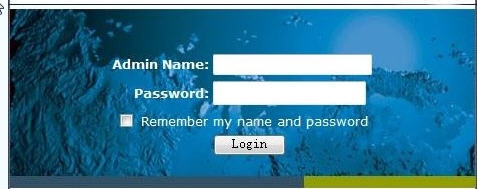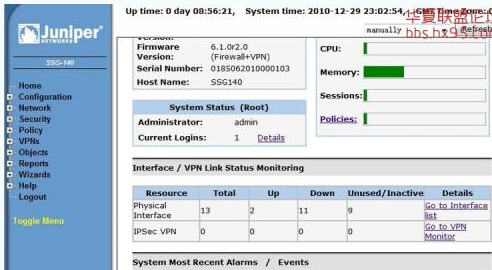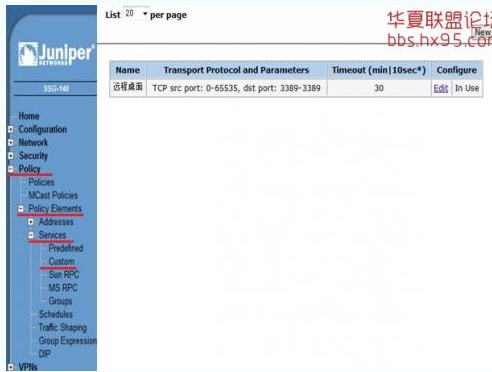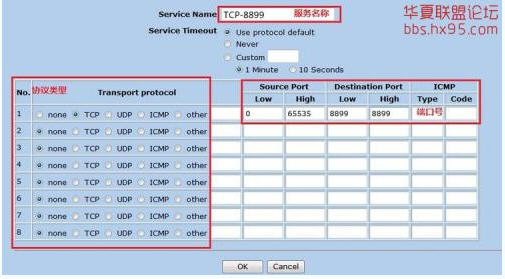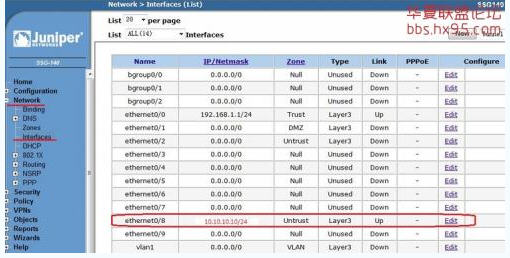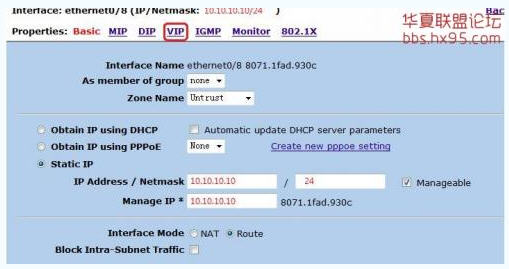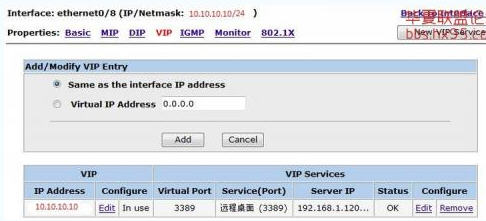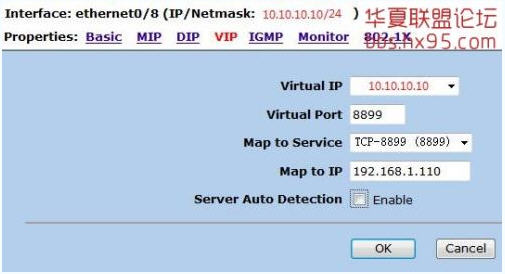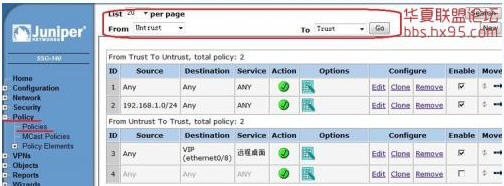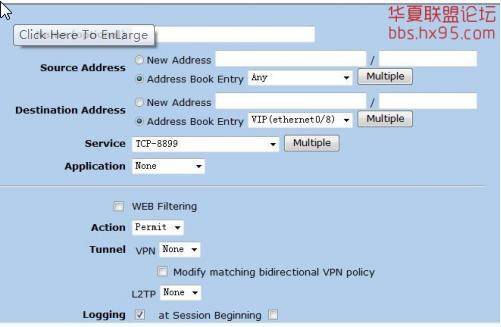Juniper 防火墙端口映射设置
首先我们登陆到juniper防火墙控制界面 默认地址大家都知道(192.168.1.1)
默认用户和密码netsscreen
下面介绍登陆界面:
让我们开始配置吧
依次展开policy → Policy Elements → Services → Custom
下面是我建立的远程桌面 点击新建New按钮进入自定义服务添加页面
在Service Name处填写自定义的服务名称,在Transport protocol处选择需要使用的协议,在Destination Port 处填写自定义服务的目的端口,点击OK按钮提交操作。
在上图中,我们添加了了一个名为TCP的服务,它使用TCP协议,目的端口号为8899。
这个是我们配置好的
现在我们应于接口上,我们就把内网地址映射到公网上下面就是我们需要做的
选择菜单Network → Interfaces,找到Untrust 对应的端口名(图中Untrust 对应的端口为ethernet0/8,点击右边的Edit按钮进入端口编辑页面
选择VIP 点击进入配置界面
如果你有多个外网IP地址,你可以选择填入你的Virtual IP Address,如果 ISP只提供给你一个外网IP地址或者你通过PPPOE方式获得外网IP,你可以选择 Same as the untrusted interface IP address,点击Add按钮提交。 然后点击新建VIP服务 New VTP Service
接下来我们就开始配置
点击Map to Service 找到刚才我们新建的服务,Map to IP这里的IP就是需要映射的内网地址,记在下面的Enable 这个千万不选上!然后选择OK 就完成了。
剩下最后一步了,添加策略 允许外网能访问到内网的服务器 点击Policy → Policies 新建
Source Address(源地址)从Address Book Entry中选择 Any,Destination Address(目的地址)从Address Book Entry中选择相关的VIP服务,Service选择自定义 的服务。图中目的地址我们选择了之前添加的VIP(ethernet0/8),Service选择之前我们自定义的TCP-8899服务,完成后,点击 OK按钮提交。
这个是我们做好的服务,到现在我们的映射端口就已经完成了!